「写真から不要なものを消したい」
「Lama Cleanerをその都度立ち上げるのが面倒だ・・・」
このような場合には、sd-webui-cleanerがオススメです。
この記事では、web UIでLama Cleanerを利用する方法を解説しています。
本記事の内容
- sd-webui-cleanerとは?
- sd-webui-cleanerのインストール
- sd-webui-cleanerの動作確認
それでは、上記に沿って解説していきます。
sd-webui-cleanerとは?
sd-webui-cleanerとは、画像から不要な対象物を除去するための拡張機能です。
この拡張機能は、Lama Cleanerをベースに機能します。
Lama Cleanerに関しては、次の記事で説明しています。
早い話、sd-webui-cleanerを用いるとLama Cleanerをweb UIから利用できるということです。
「Cleaner」タブからLama Cleanerの機能を利用できるようになります。

このことにより、別途Lama Cleanerを立ち上げる必要がなくなります。
これで気軽に対象物の除去を行えるようになりそうです。
以上、sd-webui-cleanerについて説明しました。
次は、sd-webui-cleanerのインストールを説明します。
sd-webui-cleanerのインストール
sd-webui-cleanerのインストールを説明します。
もちろん、AUTOMATIC1111版web UIのインストール済みであることは大前提となります。
他の拡張機能と同じ手順でsd-webui-cleanerをインストールできます。
まずは、「Extensions」タブをクリック。
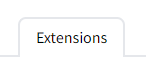
そして、「Extensions」内の「Install from URL」タブを開きます。
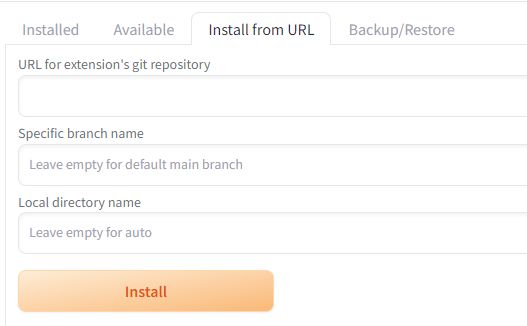
「URL for extension’s git repository」に次のURLを入力します。
https://github.com/novitalabs/sd-webui-cleaner.git
入力できたら、「Install」ボタンをクリック。
処理が完了したら、「Extensions」内の「Installed」タブをクリック。

sd-webui-cleanerがインストールされていることを確認できます。
確認できたら、「Apply and quit」ボタンをクリック。
web UIを起動し直したら、タブが増えているはずです。
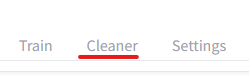
もしタブが増えていない場合は、再度sd-webui-cleanerをインストールし直してみましょう。
Redditのスレッドなどを見ると、インストール時にそこそこトラブルがあるようです。
ちなみに私の場合は、次のようなエラーが出ました。
torchsde 0.2.5 has a non-standard dependency specifier numpy>=1.19.*; python_version >= "3.7". pip 23.3 will enforce this be haviour change. A possible replacement is to upgrade to a newer version of torchsde or contact the author to suggest that they release a version with a conforming dependency specifiers. Discussion can be found at https://github.com/pypa/pip/issues/12063
torchsdeのバージョンを上げることで対応できました。
pip install --upgrade torchsde
この後、再度sd-webui-cleanerをインストールしています。
あとは、web UIのバージョンが古い場合も問題があるようです。
とにかく、古いモノは最新にすれば解決できるような状況となっています。
以上、sd-webui-cleanerのインストールを説明しました。
次は、sd-webui-cleanerの動作確認を説明します。
sd-webui-cleanerの動作確認
sd-webui-cleanerの動作確認を行います。
まずは、「Cleaner」タブを開きます。
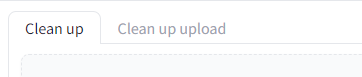
基本的には、「Clean up」タブの機能で問題ないでしょう。
「Clean up upload」タブの機能に関しては、特に公式ページに記載はありません。
https://github.com/novitalabs/sd-webui-cleaner
使い方は、除去したい範囲を塗りつぶして「Clean Up」ボタンをクリックするだけです。
そのようにするだけで、左の写真を右の写真に変更できます。

この際、鳥を塗りつぶしています。

綺麗に違和感なく除去できています。
1度で綺麗に消えない場合は、2度塗り、3度塗りすれば消える可能性があります。
以上、sd-webui-cleanerの動作確認を説明しました。




